如何在Excel中生成不重复的随机正数?
在这篇文章中,用户将学习如何在Excel中生成不重复的随机正数。本文简要介绍了两种执行此任务的方法。第一个示例使用VBA代码生成唯一的随机数,而第二个示例将使用kutool执行相同的任务。在执行任务时要理解的主要要点是,单个任务可以用多种方式完成。因此,学习者应该知道应该使用哪种方法以准确和精确地生成结果。
示例1:使用预定义公式在Excel中生成不重复的随机数
步骤1
考虑下面的Excel表格,以在Excel中生成不重复的随机数而不生成重复值。在这个例子中,使用VBA代码生成随机值。
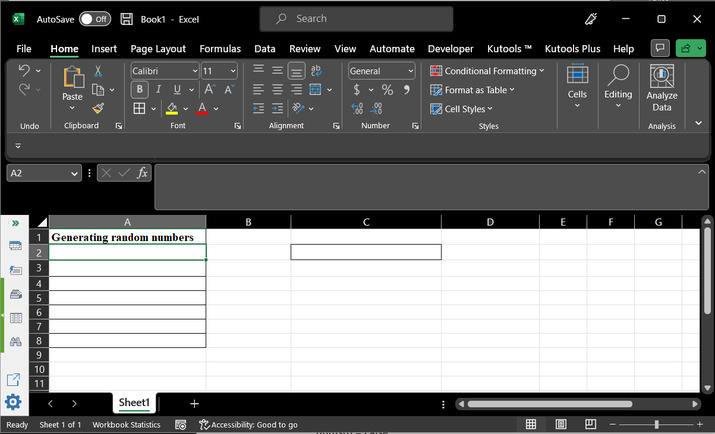
步骤2
转到“开发人员”选项卡,然后在“代码”部分下选择“Visual Basic”选项。这将打开一个新的对话框。
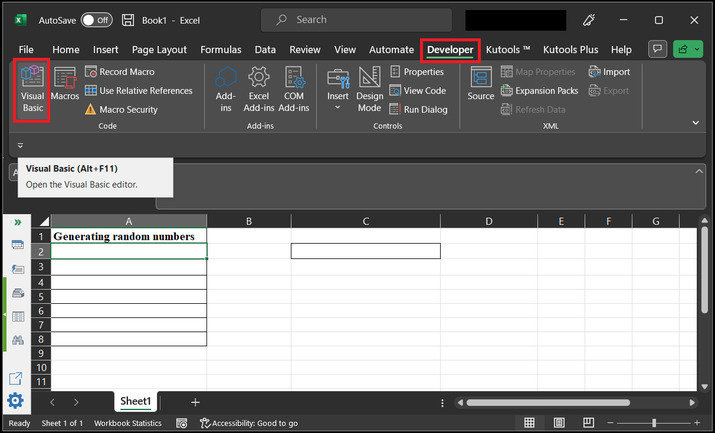
步骤3
新打开的对话框包含标题“Microsoft Visual Basic for Applications”.如下图所示:
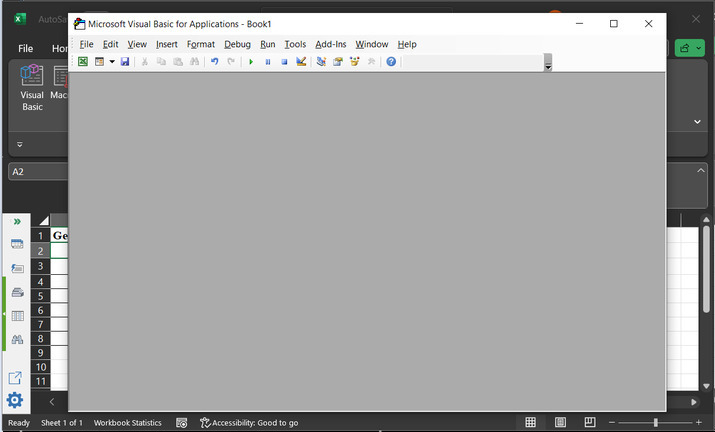
步骤4
在“插入”选项卡选项中,然后单击“模块”。这将最终打开代码区域。
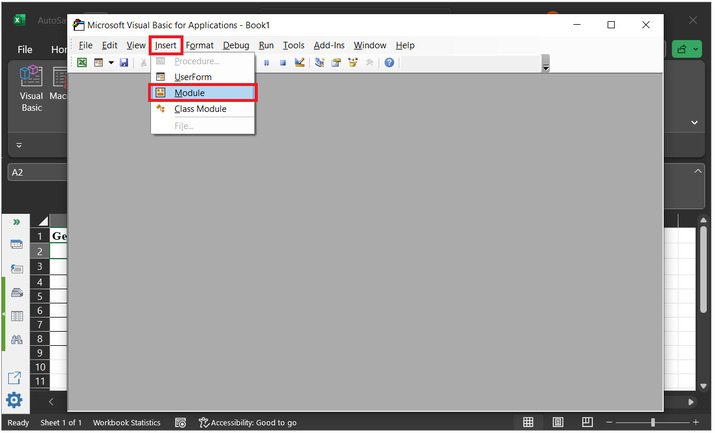
步骤5
在打开的代码编辑器中,复制下面给出的代码 –
' method to calculate the unique random data
Sub UniqueRandomList ()
' Declaring required variables
Dim nums(1 To 50) As Boolean
Dim randNums(1 To 10) As Integer
' Change 10 to the number of random numbers user wants to generate
Dim i As Integer
Dim j As Integer
' Seed the random number generator
Randomize
' for each loop expression
For i = 2 To 50
' Initialize the array to False
nums(i) = False
' Next expression
Next i
' Generate a list of unique random numbers
For i = 2 To 10 ' Change 10 to the number of random numbers you want to generate
' do loop
Do
' random numbers
randNums(i) = Int(50 * Rnd + 1)
' loop for while
Loop While nums(randNums(i)) = True
' Mark the number as used
nums(randNums(i)) = True
Next i
' Print the list of unique random numbers on a worksheet
For j = 2 To 10
' Change 10 to the number of random numbers you want to generate
Range("A" & j).Value = randNums(j)
Next j
End Sub
请使用适当的代码缩进生成结果,以避免任何错误。所需代码的快照 –
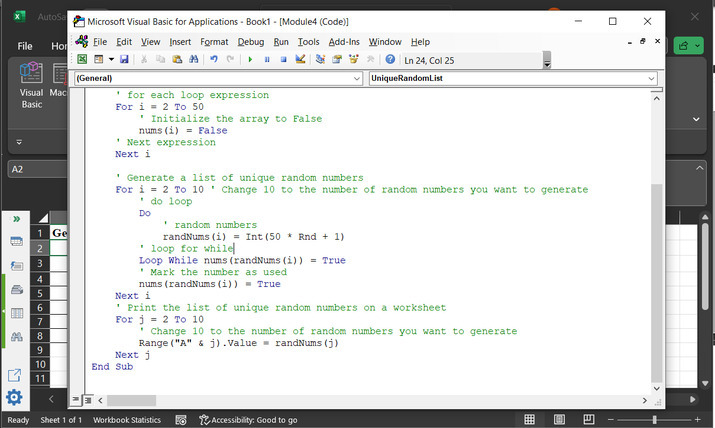
步骤6
返回所选的Excel表区域,在那里检查将自动生成的Excel唯一值列表。如下图所示:
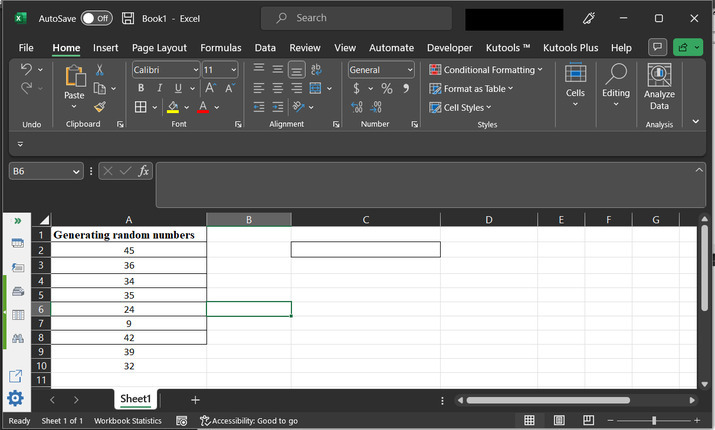
示例2:使用kutool在Excel中生成不重复的随机数
步骤1
再次考虑相同的Excel表。转到“Kutools”选项卡→”编辑“,在”编辑“选项下选择”插入“。然后在Excel中选择”插入随机数据“对话框。
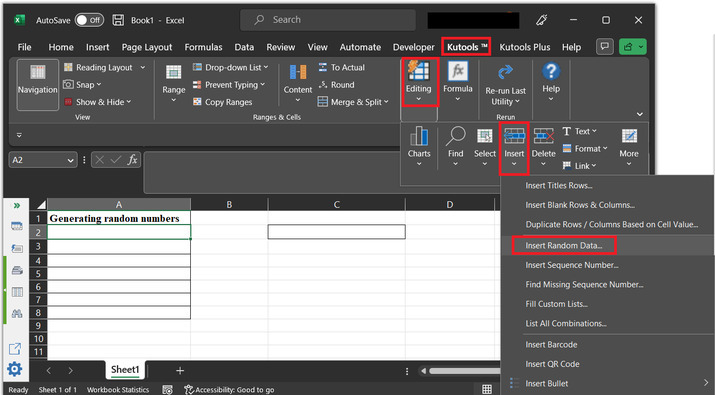
步骤2
在 “插入随机数据” 对话框中,选择 “整数” 部分。在 “整数” 部分中,在 “从” 标签下设置初始范围值。对于这个示例,我们将值设置为1。然后,在 “到” 标签下输入最后的数据值。对于这个示例,考虑到的值是10。选择打勾以仅生成唯一值,最后点击“确定”。
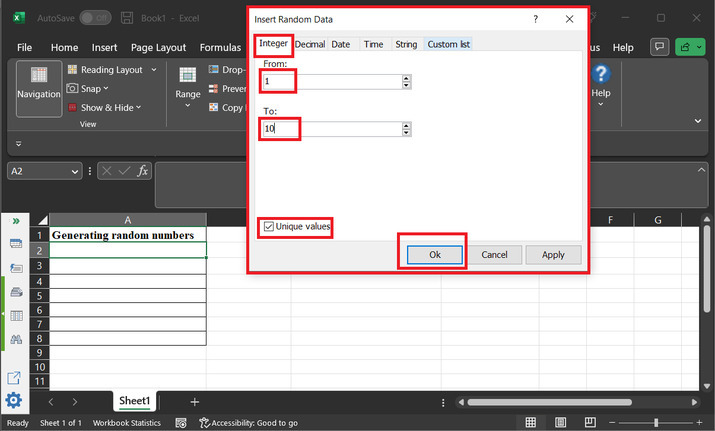
第三步
这将在Excel表格中显示所需的一组随机数。请考虑下面提供的Excel表格的随机值。
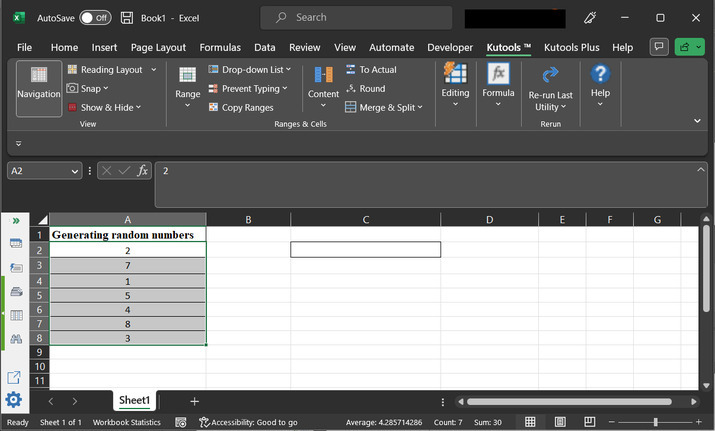
结论
本文使用户了解了生成唯一随机数的过程。第一种方法涉及使用VBA代码,而第二种方法侧重于使用“Kutool”从提供的数据范围生成唯一的随机值。
 极客教程
极客教程